word去除文档修改痕迹的教程
2023-05-18 10:37:08作者:极光下载站
大部分用户在日常的生活中或是工作中或多或少都接触过word软件,在这款办公软件中,用户会用来处理各种文档问题,用户只需利用其中专业且强大的功能来解决即可,能够很好的提升自己的编辑效率,当用户在word软件中编辑文档文件时,有时会对文档进行一些修改,但是修改之后会显示出修改痕迹,用户该怎样来永久去除修改痕迹呢,这个问题其实很好解决,用户直接在菜单栏的审阅选项卡中,将修订显示状态设置为最终状态即可去除,或者用户点击其中的接受选项,接着点击其中的接受对文档所做的所有修订选项即可,那么接下来就让小编来向大家分享一下word文档去除修改痕迹的方法步骤吧,希望用户能够有所收获。
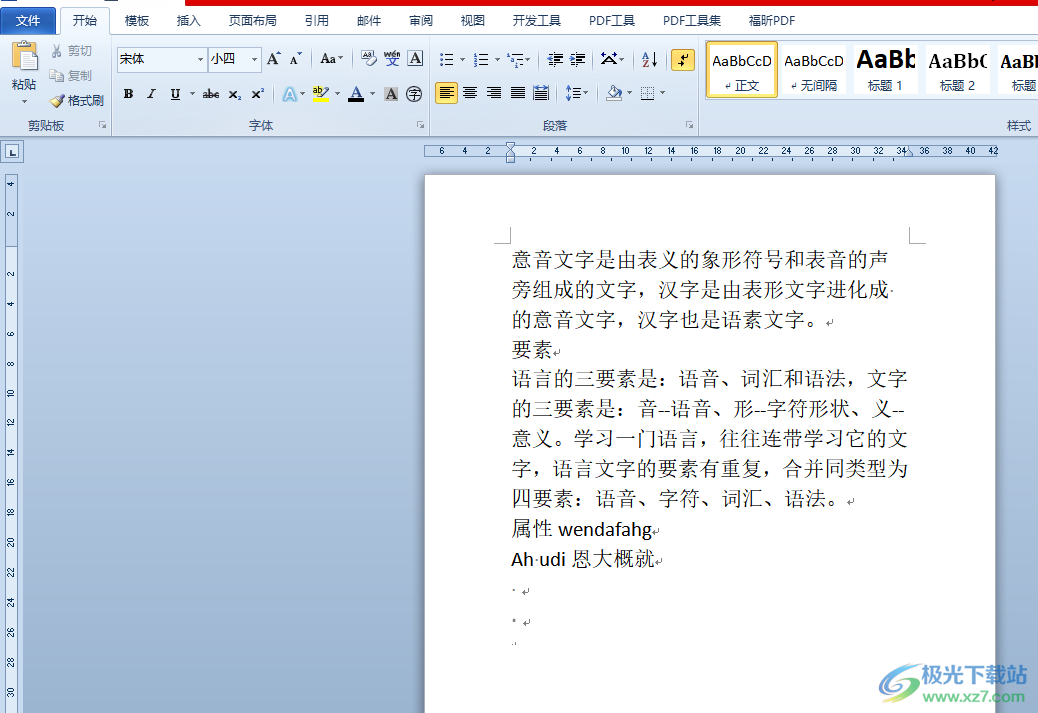
方法步骤
1.用户在电脑桌面上打开word软件,并来到编辑页面上来进行设置

2.点击菜单栏上的审阅选项,在显示出来的相关选项卡中,用户选择修订选项,文档将会进入到修订状态
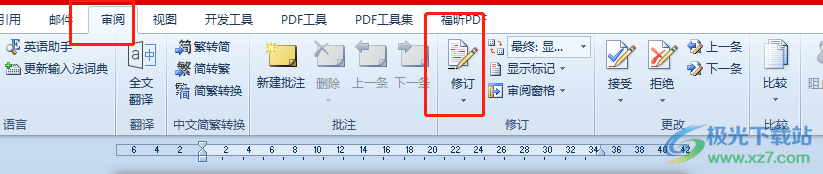
3.接着用户在文档页面上进行修改时,可以看到显示出来的修改痕迹

4.这时就需要用户在审阅选项卡中点击是修订选项旁的长方框的下拉箭头,在弹出来的选项卡中点击最终状态选项即可解决
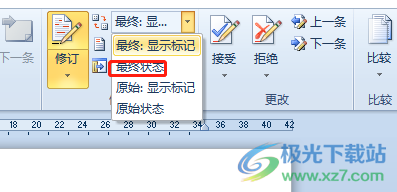
5.或者用户在审阅选项卡中点击接受选项,在弹出来的选项卡中点击接受对文档所做的所有修订选项
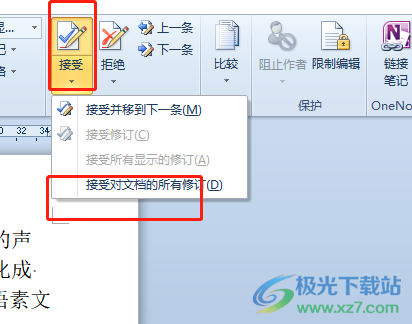
6.此时回到文档的编辑页面上,就会发现文档中的修改痕迹已经去除了

用户在使用word软件时,可以利用其中的强大的功能来解决文档的编辑问题,当用户需要去除文档中的修改痕迹时,就可以在菜单栏中找到修改显示状态选项卡,将其设置为最终状态即可,或者在接受选项卡中将其设置为接受对文档所做的所有修改选项即可,方法简单易懂,大家快来试试看吧。
